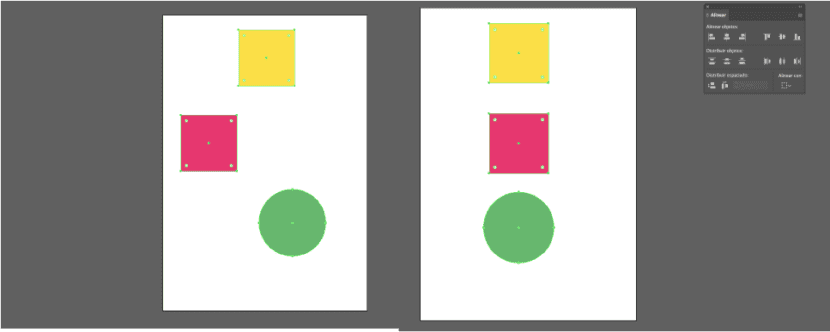¿Tienes que diseñar un cartel, flyer, Roll Up? Aprende algunos trucos para conseguir una mayor precisión entre los elementos y alinear de manera rápida. Es importante que todo esté centrado y haga caja entre sí.
Cuando diseñamos un proyecto en Illustrator podemos utilizar herramientas que nos ayudarán a alinear los diferentes elementos que componen nuestra pieza. Además, nos permitirá ahorrar tiempo. A continuación, te mostramos un breve tutorial para que aprendas a utilizarlas.
Herramienta Alinear
En primer lugar, te mostraremos donde encontrar esta herramienta. Debes ubicarte en el menú superior, en la pestaña “ventana” y buscar la opción “alinear”. Es recomendable tener el atajo de esta herramienta en el espacio de trabajo, ya que en cuanto aprendas a utilizarlo se convertirá en un imprescindible.
Te aparecerá una ventana en la que podrás guiarte por los iconos de cada botón para entender que atributo tiene cada uno de ellos: alinear a la izquierda, centrar, entre otros.
Seleccionar elementos
Cuando tengamos los objetos en la mesa de trabajo deberemos seleccionarlos. Solo los que deseemos alinear entre ellos. Para seleccionar más de un elemento mantendremos pulsado la tecla “shift” y haremos clic sobre todos los elementos que queramos seleccionar. Para entender de manera más sencilla el concepto, te adjuntamos una imagen a continuación que muestra lo explicado anteriormente.

Alinear y distribuir
En la ventana de la herramienta nos permite: alinear y distribuir. La diferencia entre ambos es sencilla.
- Alinear: Los objetos se pueden alinear respecto a cualquier de los cuatro lados del cuadro delimitador de un objeto, o de su centro tanto vertical como horizontal.
- Distribuir: Al usar este atributo hacemos que los objetos seleccionados queden a la misma distancia dentro del espacio seleccionado o de la mesa de trabajo. Es decir, si seleccionamos la opción “distribuir a la izquierda”, entre el lado izquierdo de un objeto y el siguiente objeto seleccionado habrá la misma distancia entre ellos.
Alinear con…
Es muy importante que seleccionemos la opción correcta según nuestro objetivo. Nos referimos a la pestaña de “Alinear con” que nos dará a elegir entre:
- Alinear con selección
- Alinear con objeto clave
- Alinear con mesa de trabajo
Tener una u otra variable seleccionada nos dará resultados totalmente diferentes, por lo tanto, asegúrate de tener bien marcada está sección.
Alinear espaciado
Con la herramienta «Alinear» también podemos distribuir las distancias dentro de un grupo de objetos y los espacios entre ellos. Por ejemplo, tal y como podemos visualizar en la imagen inferior, tenemos tres iconos a distribuir en la mesa de trabajo. Si queremos conseguir que el espacio entre ellos sea el mismo, y conseguir un diseño harmonioso deberemos seguir los siguientes pasos:
- Seleccionar todos los objetos deseados.
- Ir a la barra de herramientas.
- Tener seleccionada la opción: Alinear con selección.
- Hacer clic a la opción: Distribuir espaciado horizontalmente.
Siguiendo estos pasos tendremos los objetos perfectamente espaciados entre ellos, es decir, con la misma distancia. Si queremos ser aún más cuidadosos, podemos distribuir los objetos.
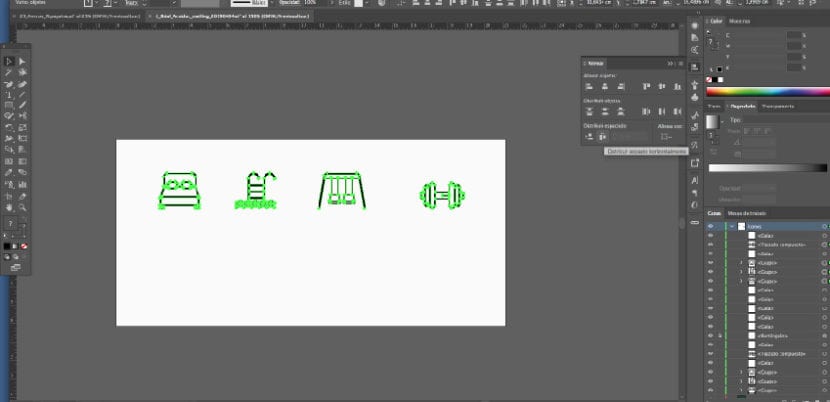
Te animamos a que pruebes y juegues con las diferentes opciones. Si practicas conseguirás la suficiente agilidad para utilizar esta herramienta y ahorrar tiempo en tus trabajos. Además, te asegurarás de obtener un resultado de diseño limpio y cuidado al detalle.
¡Alienar y distribuir!